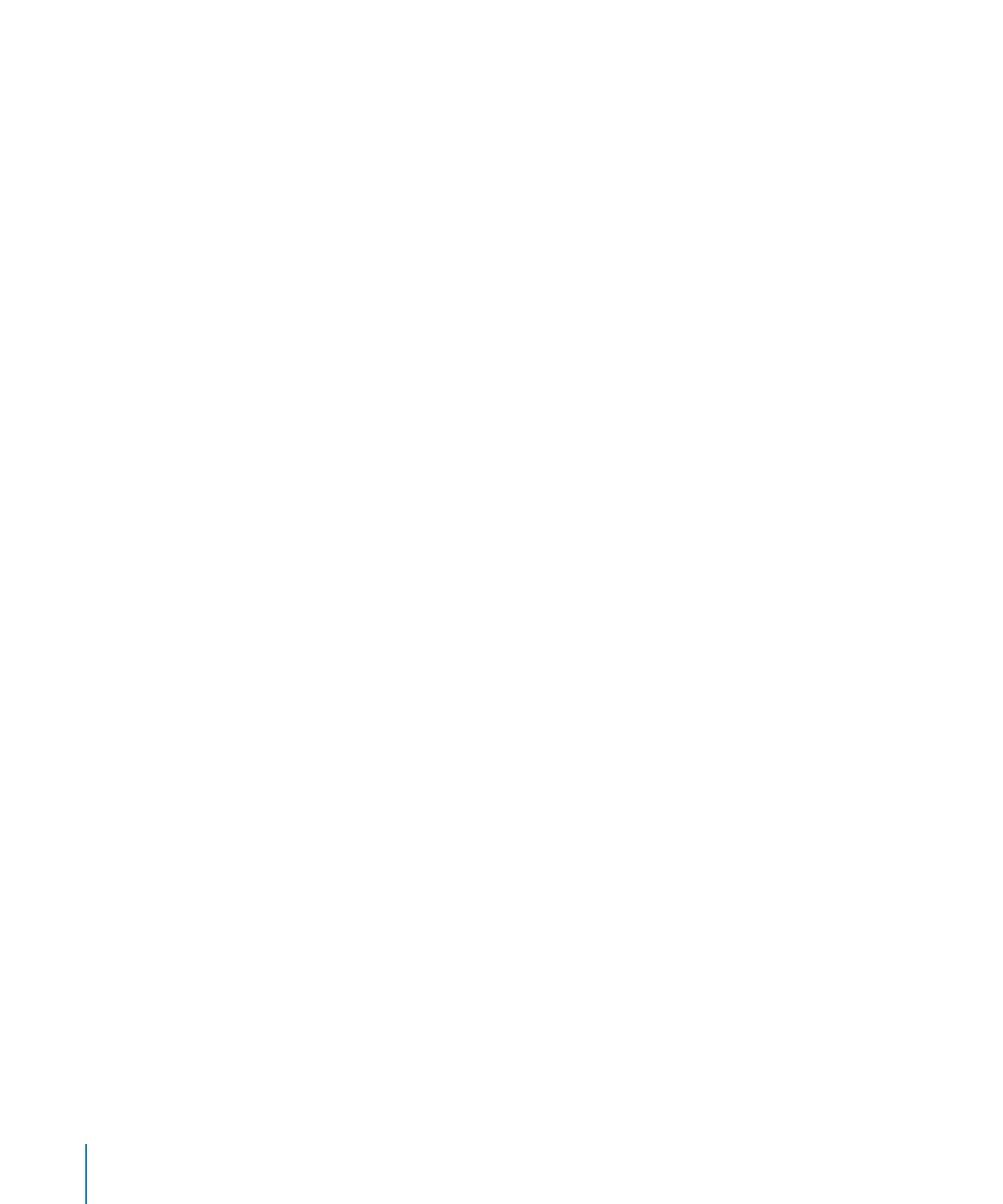
Изменение размера и поворот диаграммы
Существует несколько способов повернуть двумерную диаграмму. Поворачивать
(и переворачивать) трехмерные диаграммы невозможно. Если трехмерная
диаграмма сгруппирована с двумерными диаграммами, группу повернуть можно,
однако при этом будут повернуты только двумерные диаграммы в группе.
Способы поворота и изменения размера диаграммы
Чтобы изменить размер диаграммы, выделите ее, а затем выполните одно
m
из следующих действий.
Перетащите активную метку-манипулятор. Активные метки имеют черный контур.
Â
Метки-манипуляторы, расположенные во встроенной в текст диаграмме сверху,
не активны. Для изменения размера встроенной в текст диаграммы перетащите
активные метки-манипуляторы, находящиеся внизу справа.
Для сохранения пропорций диаграммы при перетаскивании метки удерживайте
Â
клавишу Shift.
Для изменения размера диаграммы в каком-либо одном направлении
Â
перетаскивайте боковую метку, а не угловую.
Чтобы изменить размер путем указания точных размеров, нажмите «Инспектор»
Â
на панели инструментов, затем выберите «Инспектор размеров». Здесь можно
указать новую ширину, высоту и угол поворота, а также изменить расстояние
диаграммы от полей.
260
Глава 10
Создание диаграмм на основе данных
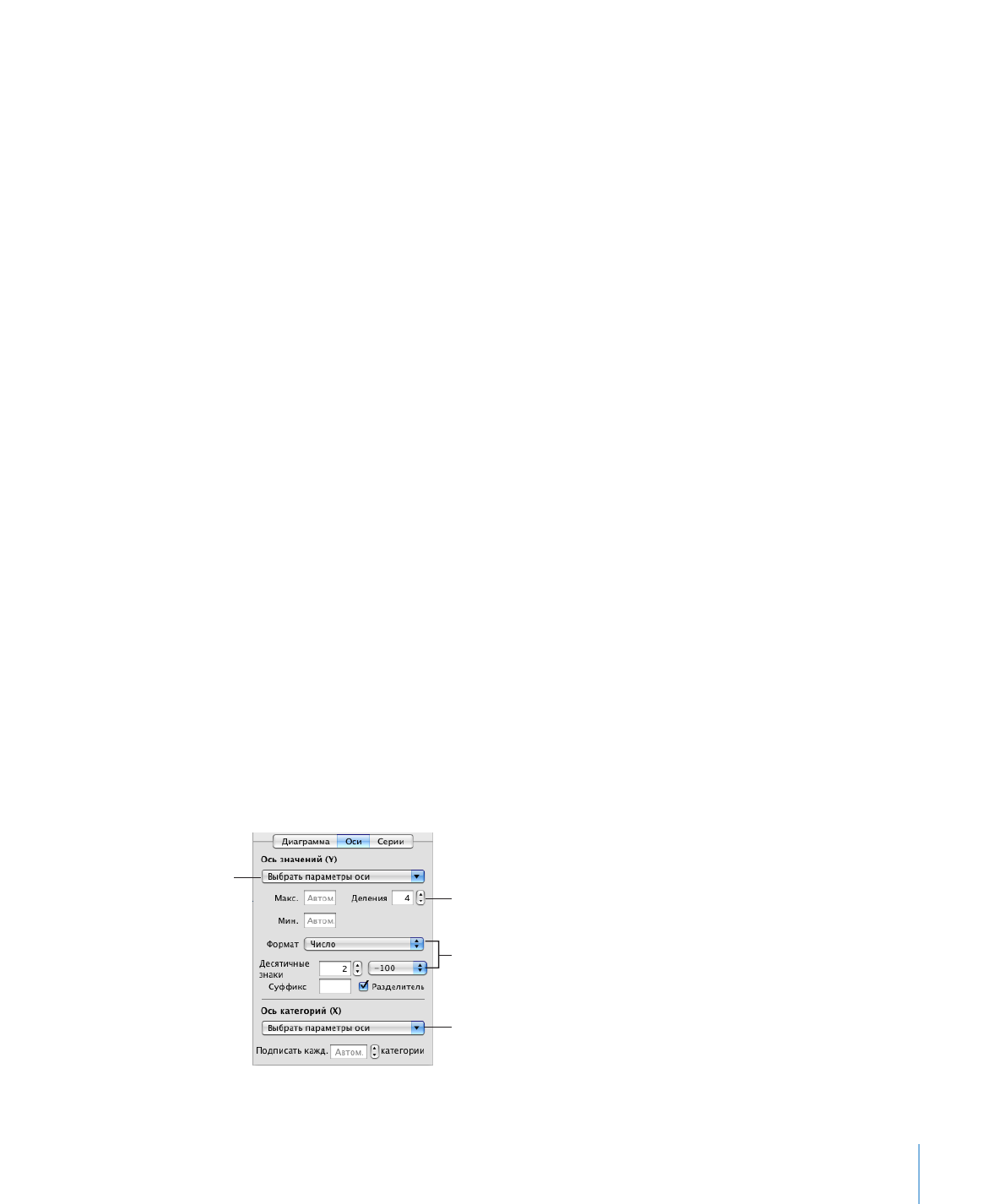
Глава 10
Создание диаграмм на основе данных
261
Чтобы повернуть двумерную диаграмму, выделите ее, а затем выполните одно
m
из следующих действий.
Выделите диаграмму и, удерживая клавишу Command, наведите указатель
Â
на активную метку-манипулятор. Указатель примет вид изогнутой
двунаправленной стрелки. После этого перетащите метку.
Для поворота объекта с шагом 45 градусов перемещайте метку-манипулятор,
Â
удерживая клавиши Shift и Command.
Нажмите на панели инструментов «Инспектор», выберите «Инспектор
Â
размеров», затем перетащите круговой регулятор поворота или укажите угол
поворота диаграммы с помощью элементов управления «Угол».
Круговые диаграммы также можно поворачивать с помощью Инспектора
диаграмм. См. «Изменение размера и поворот диаграммы» на стр. 260.